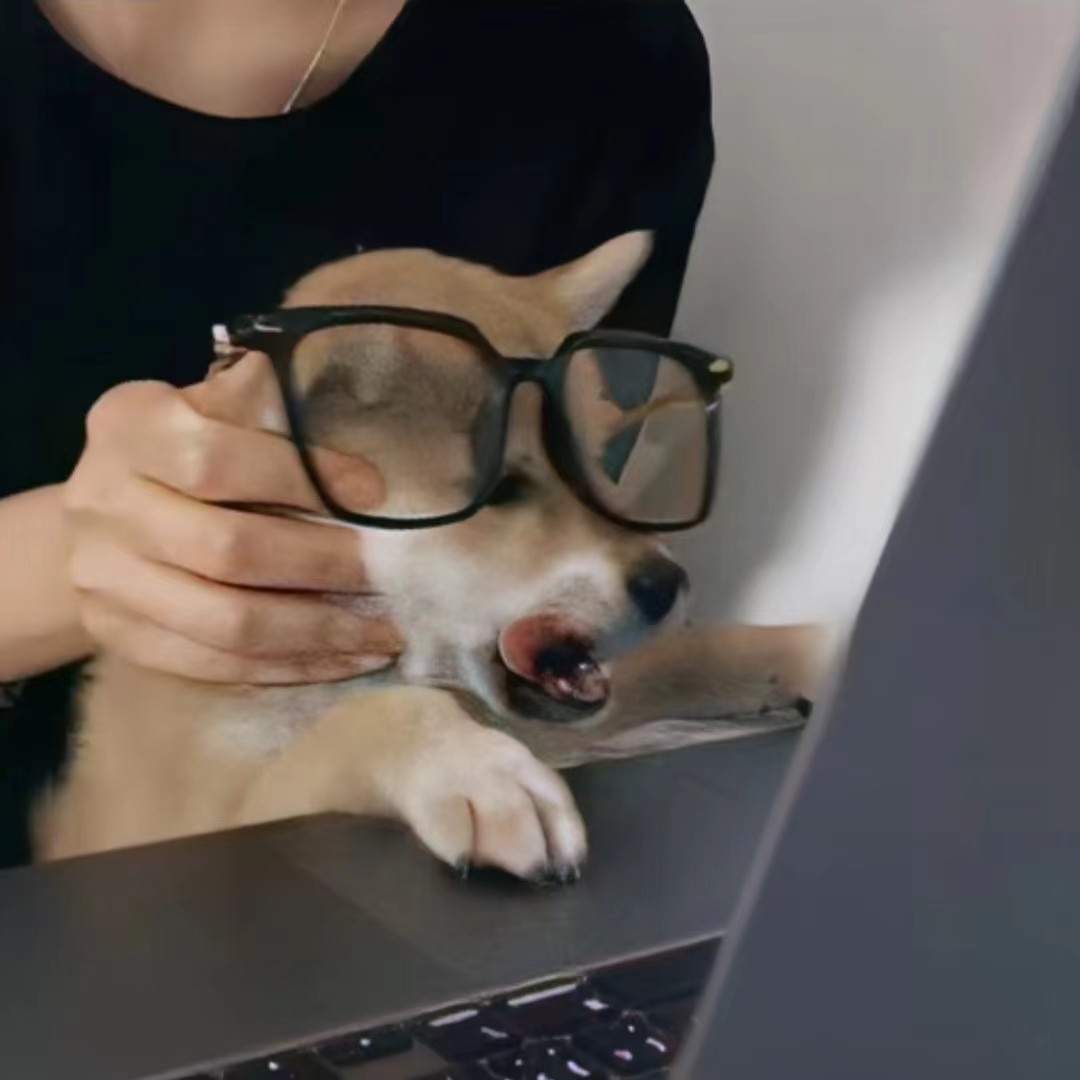# 什么是Tmux
一种将会话Session与窗口Window解绑的工具
- 允许在单个窗口中,访问多个对话
- 可以让新窗口接入已经存在的会话
- 允许每个会话有多个连接窗口,可多人实时共享会话
- 支持窗口水平和垂直拆分
# 基本用法
# 安装
# Ubuntu or Debian
sudo apt-get install tmux
# Centos or Fedora
sudo yum install tmux
# Mac
brew install tmux
# 启动
键入tmux命令,就进入了 Tmux 窗口
tmux
命令会启动 Tmux 窗口,底部有一个状态栏。状态栏的左侧是窗口信息(编号和名称),右侧是系统信息
# 退出
按下Ctrl+d或者显式输入exit命令,就可以退出 Tmux 窗口。
exit
# 会话管理
# 新建会话
tmux new -s <session-name>
# 查看会话
tmux ls
tmux list-session
# 分离会话
tmux detach
# 接入会话
tmux attach -t 0 # 按会话编号
tmux attach -t <session-name> # 按会话名称
# 杀死会话
tmux kill-session -t 0 # 按会话编号
tmux kill-session -t <session-name> # 按会话名称
# 切换会话
tmux switch -t 0 # 按会话编号
tmux switch -t <session-name> # 按会话名称
# 重命名会话
tmux rename-session -t 0 <new-name> # 按会话编号
tmux rename-session -t <session-name> <new-name> # 按会话名称
# 快捷键
Ctrl+b d:分离当前会话。
Ctrl+b s:列出所有会话。
Ctrl+b $:重命名当前会话。
# 窗口管理
Tmux 允许新建多个窗口。
# 新建窗口
tmux new-window
tmux new-window -n <window-name> # 指定窗口名称
# 切换窗口
tmux select-window -t <window-number> # 切换到指定编号的窗口
tmux select-window -t <window-name> # 切换到指定名称的窗口
# 重命名窗口
tmux rename-window <new-name>
# 窗口快捷键
Ctrl+b c:创建一个新窗口,状态栏会显示多个窗口的信息。
Ctrl+b p:切换到上一个窗口(按照状态栏上的顺序)。
Ctrl+b n:切换到下一个窗口(按照状态栏上的顺序)。
Ctrl+b <number>:切换到指定编号的窗口,其中的<number>是状态栏上的窗口编号。
Ctrl+b w:从列表中选择窗口。
Ctrl+b ,:窗口重命名。
# 窗格操作
Tmux 可以将窗口分成多个窗格(pane),每个窗格运行不同的命令。
# 划分窗格
tmux split-window # 划分为上下两个窗格
tmux split-window -h # 划分为左右两个窗格
# 移动光标
tmux select-pane -U # 光标切换到上方窗格
tmux select-pane -D # 光标切换到下方窗格
tmux select-pane -L # 光标切换到左边窗格
tmux select-pane -R # 光标切换到右边窗格
# 交换窗格位置
$ tmux swap-pane -U # 当前窗格上移
$ tmux swap-pane -D # 当前窗格下移
# 窗格快捷键
Ctrl+b %:划分左右两个窗格。
Ctrl+b " 划分上下两个窗格。
Ctrl+b <arrow key>:光标切换到其他窗格。<arrow key>是指向要切换到的窗格的方向键,比如切换到下方窗格,就按方向键↓。
Ctrl+b ;:光标切换到上一个窗格。
Ctrl+b o:光标切换到下一个窗格。
Ctrl+b {:当前窗格与上一个窗格交换位置。
Ctrl+b }:当前窗格与下一个窗格交换位置。
Ctrl+b Ctrl+o:所有窗格向前移动一个位置,第一个窗格变成最后一个窗格。
Ctrl+b Alt+o:所有窗格向后移动一个位置,最后一个窗格变成第一个窗格。
Ctrl+b x:关闭当前窗格。
Ctrl+b !:将当前窗格拆分为一个独立窗口。
Ctrl+b z:当前窗格全屏显示,再使用一次会变回原来大小。
Ctrl+b Ctrl+<arrow key>:按箭头方向调整窗格大小。
Ctrl+b q:显示窗格编号。